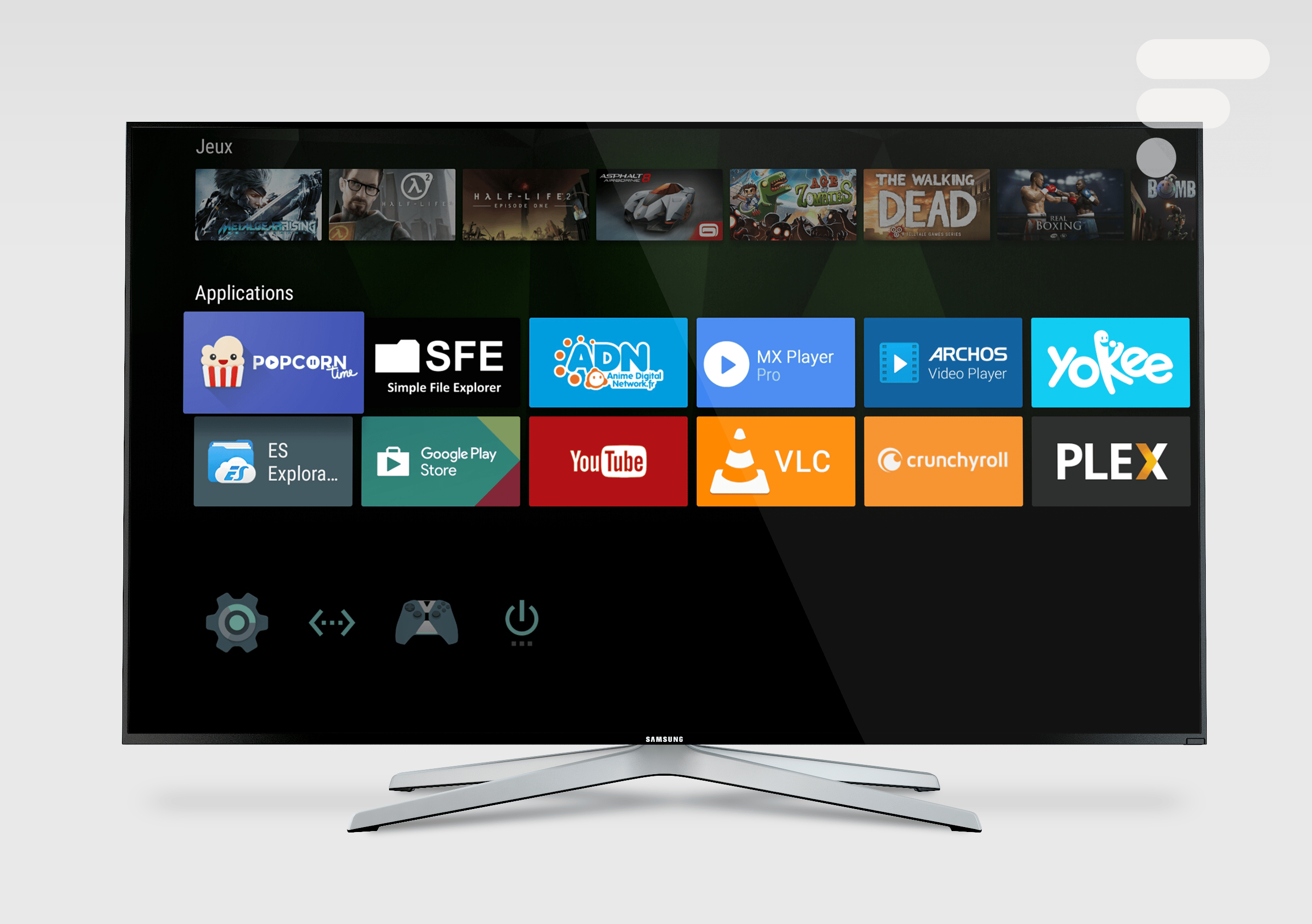
Installer un gestionnaire de fichiers
Par défaut, Android TV n’intègre aucun gestionnaire de fichiers, il faut donc en installer un. Le Google Play en propose au moins 3, nous avons opté pour le classique ES Explorer. La navigation n’est pas simple sur Android TV, mais tous les boutons sont accessibles depuis une télécommande. Il y a également AnExplorer, plus pratique mais avec moins de fonctions.
Activer l’installation d’apps tierces
Toujours par défaut, pour des raisons de sécurité, Android TV ne peut pas installer d’applications tierces Android (.APK), comme sur une version Android classique. Il faut se rendre dans Paramètres > Sécurité et restrictions, pout lever l’interdiction. Dans Sources inconnues, il suffit de sélectionner Activé.
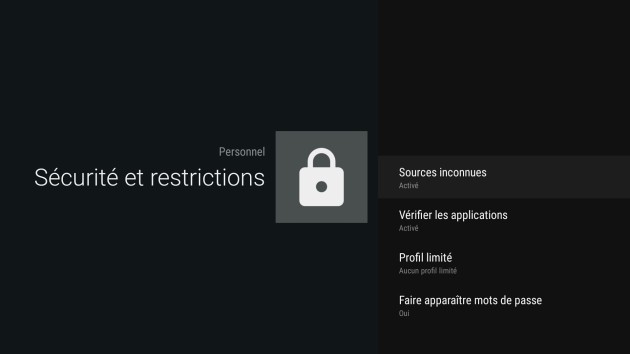
Récupérer un .APK
Vous pouvez télécharger des .APK sur le site officiel des éditeurs, certaines fois, il est également possible de les récupérer directement du Play Store. La meilleure méthode a été décrite sur le forum FrAndroid, il suffit d’avoir un ordinateur à disposition.
Lancer l’installation des .APK
Pour récupérer vos .APK, il existe plusieurs manières de procéder. La première consiste à brancher une clé USB, ou une carte microSD sur votre appareil Android TV. Nous avons préféré passer par une fonction « Cloud » de ES Explorer, avec Google Drive. C’est plus simple pour transférer des fichiers, une fois que la connexion est active.
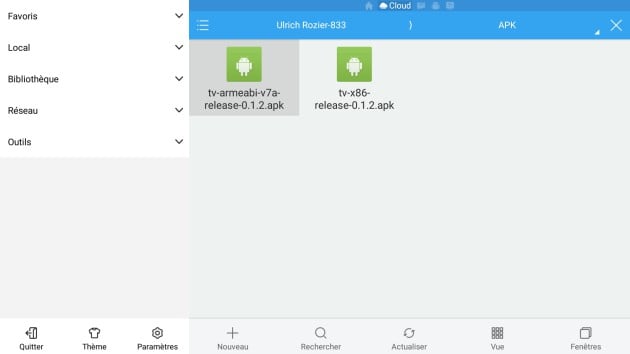
Pour lancer l’installation, il suffit de cliquer sur le fichier .APK.
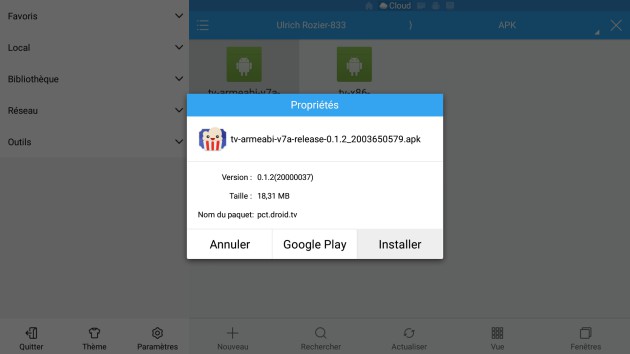
Le fichier se télécharge, et l’installation se lance.
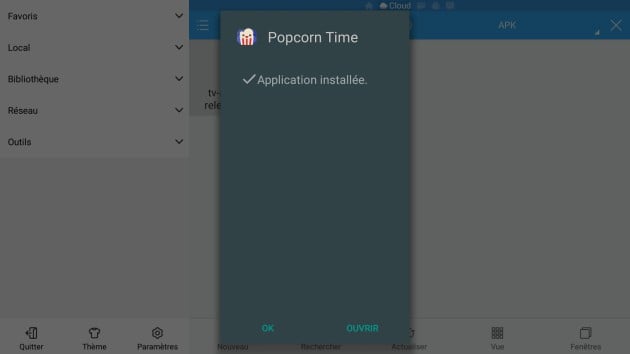
C’est terminé, félicitations !
Pour désinstaller une application sur Android TV
Pour désinstaller une application, c’est assez simple : restez appuyé sur l’icône de l’application sur le bureau de votre Android TV, il sera ensuite possible de déplacer l’app vers la corbeille.
L’autre méthode consiste à se rendre dans les Paramètres, et à sélectionner l’application en question dans Applications.
Rejoignez-nous de 17 à 19h, un jeudi sur deux, pour l’émission UNLOCK produite par Frandroid et Numerama ! Actus tech, interviews, astuces et analyses… On se retrouve en direct sur Twitch ou en rediffusion sur YouTube !





















Je vous remercie!
So far, ES File Explorer has been removed from Google Play TV Store. You can find "MI Box APK Installer" and install it on Android TV, MI Box, and Shield. Once installed, APK can be easily installed from USB storage and make sideloading a piece of cake.
https://www.dealabs.com/discussions/applications-apk-quelques-applications-apk-pour-android-tv-atv-de-tv-francaises-maj-25102018-1090244 Tu trouveras ton bonheur ici
Et c'est possible avec cette méthode d'installer une app android sur android TV ? Genre par exemple l'app SFR TV qui n'existe malheureusement pas pour android tv, allez savoir pourquoi...
idem pour moi avec ma mi box, les applications sont pas compatible avec la télécommande ou sinon sont dans le mauvais sens... HELP
Comment désactiver la rotation automatique des applications ? Car l'app Spotify a tourné automatiquement...
Bonsoir, j'aimerais savoir si avec cette méthode, je peux installer l'application Spotify ? Sinon quel est vraiment l'intérêt et le potentiel de cette méthode ? Merci d'avance
J'ai mis a jour ma tv philips le 31/03/16 maintenant on peut
Bonjour, Je souhaiterai savoir si grâce à cette méthode je pourrais avoir 6play sur ma Shield TV. Merci d'avance pour vos retour, Quentin
J'ai essayé mais le problème est que j'ai l'impression que les applis ne sont pas utilisables avec la télécommande free... De plus il est impossible de mettre l'appli sur le "bureau" de la freebox ?
C clair c relouer sur les tv Philips
C clair c relou sur les tv Philips
Ou sinon un bon adb install /path/to/app.apk :D
Effectivement, nous avions rencontré le soucis lors du test d'une de leurs TV
Sauf que des TV comme les Philips de 2015 ne permettent pas d'autoriser l'installation de sources inconnues. Je suis abonné à un fil xda, les spécialistes cherchent dans tous les sens, ils y arrivent pas
On peut faire ça comme ça également. J'ai aussi la méthode apt get install avec le terminal à distance, mais il faut rooter pour le faire sans fil. ;-)
j'ai partagé un répertoire sur mon pc, que j'ai mappé dans ES Explorer, je trouve ça plus simple que de renvoyer sur le net une APK que j'ai téléchargé...
C'est un exemple
c'est marrant que vous utilisiez comme exemple l'installation de Popcorn Time, qui comme chacun doit le savoir fait dans le streaming illégal.
Ce contenu est bloqué car vous n'avez pas accepté les cookies et autres traceurs. Ce contenu est fourni par Disqus.
Pour pouvoir le visualiser, vous devez accepter l'usage étant opéré par Disqus avec vos données qui pourront être utilisées pour les finalités suivantes : vous permettre de visualiser et de partager des contenus avec des médias sociaux, favoriser le développement et l'amélioration des produits d'Humanoid et de ses partenaires, vous afficher des publicités personnalisées par rapport à votre profil et activité, vous définir un profil publicitaire personnalisé, mesurer la performance des publicités et du contenu de ce site et mesurer l'audience de ce site (en savoir plus)
En cliquant sur « J’accepte tout », vous consentez aux finalités susmentionnées pour l’ensemble des cookies et autres traceurs déposés par Humanoid et ses partenaires.
Vous gardez la possibilité de retirer votre consentement à tout moment. Pour plus d’informations, nous vous invitons à prendre connaissance de notre Politique cookies.
Gérer mes choix